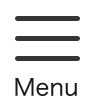モデルスケジュール
パソコン対応
通信でお申込の場合など、どのような順番で、どのようなスピードで受講すればよいか、分かりづらい場合があります。
そういった場合、このモデルスケジュールをご利用いただくと、受講スケジュールの一案が表示されますので、学習計画の参考にしてください。
- ①OnlineStudySPにログインする。
-
LEC Myページから、OnlineStudySPへ進んでください。
- ②講義スケジュール画面を開く。
-
左側のガジェットにカレンダーが表示されています。そのカレンダーの下部に表示されている「講義スケジュール」のボタンを押してください。
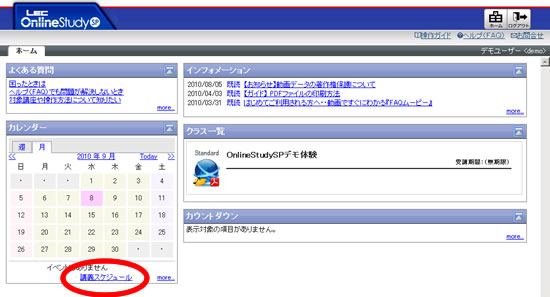
- ③モデルスケジュールを登録する。
-
モデルスケジュールの枠をご確認ください。モデルスケジュールが存在する場合には、その枠の中に選択肢がございますので、ご希望のものをお選びいただき、登録ボタンを押してください。
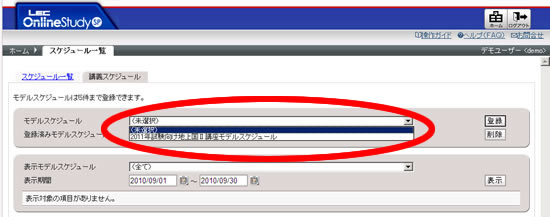
モデルスケジュールの登録は5つまで行えます。見比べる際に便利です。
モデルスケジュールに「(登録可能なモデルスケジュールがありません)」と表示されている場合には、登録可能なモデルスケジュールがございません。この場合、既に登録可能なモデルスケジュールをすべてご登録済みとなっているか、もともとモデルスケジュールの対象講座ではないケースがございます。モデルスケジュールの対象可否は、オンラインショップの商品ページでご確認ください。
- ④モデルスケジュールを表示する。
-
モデルスケジュールはご登録いただくとデフォルトで下部に表示されます。表示期間を調整することにより、見やすくすることができます。
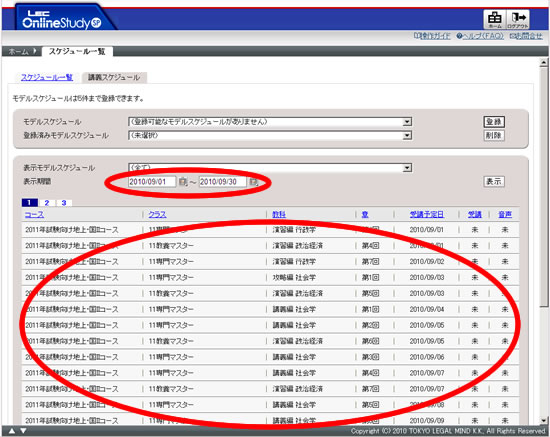
複数モデルスケジュールをご登録いただいている場合には、表示モデルスケジュール欄を選択することにより、表示させるモデルスケジュールを変更させることができます。
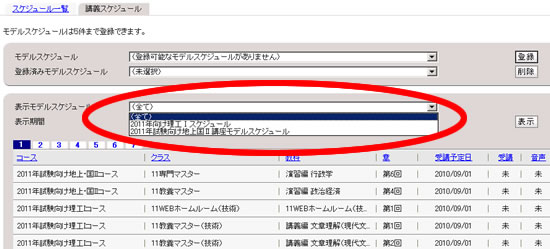
- ⑤モデルスケジュールを削除する。
-
ご登録いただいたモデルスケジュールは削除ができます。登録済みモデルスケジュールの枠をご確認ください。モデルスケジュールが既に登録されている場合には、その枠の中に選択肢がございますので、ご希望のものをお選びいただき、削除ボタンを押してください。
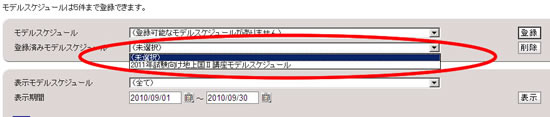
モデルスケジュール登録の最大数は5つまでです。それ以上に別のモデルスケジュールを登録したい場合には、いらなくなった他のモデルスケジュールの削除をお願いします。また、モデルスケジュールが複数表示すると見づらくなる場合がございます。その場合にも、不要なモデルスケジュールを削除すると見やすくなるケースがございます。
モデルスケジュールに「(未選択)」と表示されている場合には、現在登録されているモデルスケジュールが「0」ということになります。モデルスケジュールを登録したが、本当に登録されているか不明な場合、この欄を確認することにより、登録の存在を確認することができます。
- 注意点
- ※モデルスケジュールはカレンダーには表示されません。
- ※モデルスケジュールは個人個人で作成するまたはカスタマイズすることはできません。やることリスト(ToDo)より設定していただく形となります。
- ※モデルスケジュールの対象講座であるにも関わらず、モデルスケジュールの枠に表示されない場合には、「Web教材・サービスのご利用について」からお問合せ下さい。